Advertentie
Een professionele presentatie draait om impressies. Uw dia's moeten er goed uitzien. Als u weet hoe u professioneel ogende presentaties moet voorbereiden, kunt u een Power Point sjabloon of maak uw eigen aangepaste dia's.
Ons PowerPoint-tips 10 tips voor het maken van betere PowerPoint-presentaties met Office 2016Microsoft PowerPoint blijft nieuwe normen stellen. Nieuwe functies in PowerPoint 2016 manifesteren zijn toppositie als de beste optie voor slimme en creatieve presentaties. Lees verder helpt u veelgemaakte fouten te voorkomen, uw publiek betrokken te houden en een professionele presentatie te maken, zowel qua vorm als inhoud.
PowerPoint-dia-ontwerp
Het ontwerp kan een eerste en blijvende indruk achterlaten. Geef het een professionele touch om het vertrouwen en de aandacht van uw publiek te winnen.
1. Stel uw dia's zorgvuldig samen
Kopieer en plak geen dia's uit verschillende bronnen. Je wilt niet dat je presentatie eruitziet als een lappendeken. Waar je naar streeft, is een consistente look. Dit zal uw publiek helpen zich te concentreren op het essentiële; uw toespraak en de belangrijkste feiten die u op uw dia's benadrukt.
Daartoe, gebruik een basissjabloon of maak er zelf een. PowerPoint wordt geleverd met een brede selectie van professionele PowerPoint-presentatiesjablonen 7 plaatsen waar u snel mooie presentatiesjablonen kunt vindenUw zoektocht naar last-minute presentatiesjablonen komt tot een einde met deze online bronnen. Deze sjabloonwebsites dekken zowel PowerPoint als Google Slides. Lees verder , maar je kunt ook gratis online vinden.
PowerPoint-tip: Let bij het openen van PowerPoint op het zoekveld bovenaan. Een van de voorgestelde zoekopdrachten is 'presentaties'. Klik erop om alle standaardpresentatiesjablonen van PowerPoint te zien. Kies een categorie aan de rechterkant om uw zoekopdracht te verfijnen.
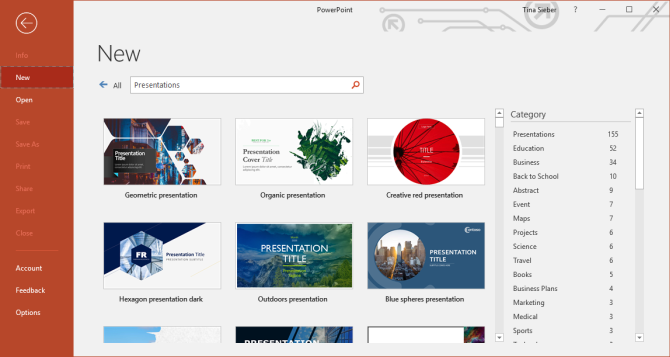
Kies een gemakkelijk te lezen lettertype. Het is moeilijk om dit goed te krijgen, maar deze professioneel ogende Google-lettertypen zijn een veilige gok. Tenzij je een ontwerper bent, blijf bij één lettertype en beperk jezelf tot het spelen met veilige kleuren en lettergroottes.

Als u niet zeker bent over lettertypen, raadpleegt u: De 10 geboden van typografie hierboven weergegeven ter oriëntatie.
Selecteer zorgvuldig lettergroottes voor kopteksten en tekst. Aan de ene kant, je wilt geen muur van tekst maken 9 PowerPoint-fouten die u moet vermijden voor perfecte presentatiesHet is gemakkelijk om uw PowerPoint-presentatie te verknoeien. Laten we eens kijken naar fouten die u waarschijnlijk maakt bij het presenteren van uw diavoorstelling en hoe u deze kunt corrigeren. Lees verder en de aandacht van uw publiek verliezen. Anderzijds wil je wel dat je publiek de tekst kan lezen die jij belangrijk vindt. Maak je fonts dus groot genoeg.
PowerPoint-tip: PowerPoint biedt verschillende dia-indelingen. Kies bij het toevoegen van een nieuwe dia de juiste lay-out onder Home > Nieuwe dia. Om de lay-out van een bestaande dia te wijzigen, gebruik Home > Indeling. Door de standaardlay-outs te gebruiken, kunt u op elk gewenst moment coherente ontwerpwijzigingen aanbrengen in uw presentatie.

Laat ruimte voor highlights, zoals afbeeldingen of take home messages. Sommige elementen moeten opvallen. Probeer ze dus niet te begraven in achtergrondgeluiden, maar geef ze de ruimte die ze nodig hebben. Dit kan een enkele quote zijn of een enkele afbeelding per pagina met niets anders dan een simpele header en een effen achtergrond.
Versier nauwelijks maar goed. Als je goede inhoud hebt, heb je geen decoratie nodig. Uw sjabloon zal decoratief genoeg zijn.
Opmerking: Beperk de ruimte die uw ontwerp inneemt en laat het ontwerp uw boodschap nooit beperken.
2. Gebruik consistentie
Gebruik consequent lettertype en -groottes op alle dia's. Deze gaat terug naar het gebruik van een sjabloon. Als je een professionele presentatiesjabloon hebt gekozen, heeft de ontwerper voor dit aspect gezorgd. Vasthouden aan het!
Overeenkomen met kleuren. Dit is waar zoveel presentaties mislukken. Je hebt misschien een funky sjabloon gekozen en vastgehouden aan het kleurprofiel van de ontwerper, dan verpest je het allemaal met lelijke Excel-grafieken 9 tips voor het opmaken van een Excel-diagram in Microsoft OfficeEerste indrukken zijn belangrijk. Laat een lelijke Excel-grafiek uw publiek niet afschrikken. Hier vindt u alles wat u moet weten om uw grafieken aantrekkelijk en aantrekkelijk te maken in Excel 2016. Lees verder .
Neem de tijd om uw visuals af te stemmen op uw presentatieontwerp.
Tekst- en achtergrondkleuren
Een slechte kleurkeuze kan uw presentatie verpesten.
3. Gebruik contrast
Zwarte tekst op een witte achtergrond is altijd de beste, maar ook de saaiste keuze. Je mag kleuren gebruiken! Maar gebruik ze verantwoord.
Houd het gemakkelijk voor de ogen en houd altijd een goed contrast in gedachten. Als je kleurproblemen hebt, gebruik dan een van de vele online tools om een mooi kleurenpalet te selecteren. Of gebruik gewoon een sjabloon en blijf bij de standaardkleuren.
PowerPoint-tip: Gebruik het ontwerpmenu van PowerPoint om snel het lettertype en het kleurenpalet van uw hele presentatie te wijzigen met behulp van vooraf ingestelde ontwerplay-outs.
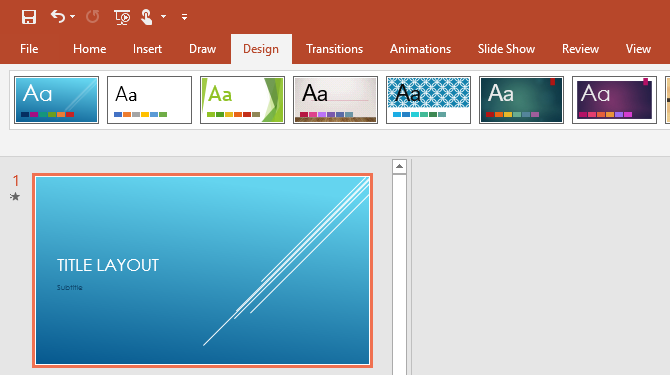
4. Brilliance toepassen
Gebruik kleur zorgvuldig om uw bericht te benadrukken! Kleuren zijn je vrienden. Ze kunnen ervoor zorgen dat cijfers opvallen of je Take Home Message eruit springt.
Verzwak het kleureffect niet door te veel kleuren in te veel gevallen te gebruiken. Het speciale effect werkt alleen bij weinig gebruik. Probeer popkleuren te beperken tot één per dia.
Maak een briljante keuze: match kleuren voor design en goed contrast om uw boodschap te benadrukken. Gebruik een professioneel kleurenpalet om te ontdekken welke kleur het beste bij uw thema past. Gebruik maken van De 10 geboden van de kleurentheorie hieronder weergegeven voor meer informatie over kleuren:
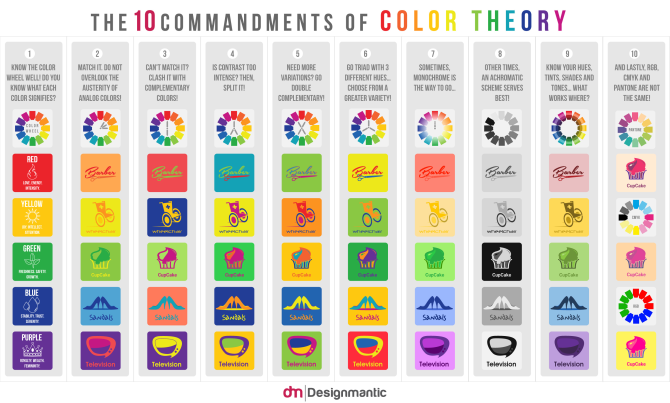
Tekst op PowerPoint-dia's
5. KUS
Keep lt Srechtdoor en Suitvoeren. Dat betekent…
Trefwoorden alleen op uw dia's.
Absoluut geen volledige zinnen!
En lees nooit uw dia's, praat vrijuit.
Onthoud dat uw dia's er alleen zijn om te ondersteunen, niet om uw lezing te vervangen! U wilt een verhaal vertellen, uw gegevens visualiseren en kernpunten demonstreren. Als u uw dia's leest, loopt u het risico het respect en de aandacht van uw publiek te verliezen.
PowerPoint-tip: Bang dat je je gedachtengang kwijtraakt? Voeg notities toe aan uw dia's. Ga naar Weergave en onder Laten zien Klik Opmerkingen: om ze tijdens het bewerken onder uw dia's te laten verschijnen. Gebruik bij het starten van uw presentatie de presentatiemodus van PowerPoint (ga naar Diavoorstelling en onder Monitoren, rekening Presentatorweergave gebruiken), zodat u indien nodig uw aantekeningen kunt bekijken.

6. Bericht om mee naar huis te nemen
Vat uw belangrijkste punt altijd samen in een Bericht om mee naar huis te nemen. Stel uzelf de vraag: als uw publiek één ding van uw presentatie heeft geleerd of onthouden, wat zou u dan willen dat het is? Dat is jouw Bericht om mee naar huis te nemen.
De Bericht om mee naar huis te nemen is uw kernboodschap, een samenvatting van uw data of verhaal. Als je een presentatie van een uur geeft, heb je er misschien meerdere Take Home-berichten. Dat is geen probleem. Zorg ervoor dat wat jij denkt dat het belangrijkste is, er echt toe doet voor je publiek.
Maak jouw Bericht om mee naar huis te nemen gedenkwaardig. Het is jouw verantwoordelijkheid dat je publiek iets waardevols mee naar huis neemt. Help ze om het te begrijpen door uw Take Home-boodschap te laten opvallen, hetzij visueel, hetzij door de manier waarop u deze verbaal inkadert.
Presentatie Visuals
Afbeeldingen zijn belangrijke elementen van elke presentatie. Je publiek heeft oren en ogen, ze willen zien waar je het over hebt, en een goed visueel signaal zal hen helpen je boodschap veel beter te begrijpen.
7. Afbeeldingen toevoegen
Zorg voor meer afbeeldingen in uw dia's dan tekst. Beelden zijn je vrienden. Zij kunnen uw punten illustreren en uw boodschap ondersteunen.
Maar gebruik geen afbeeldingen om te versieren! Dat is een slecht gebruik van beelden, want het is gewoon een afleiding.
Afbeeldingen kunnen uw boodschap versterken of aanvullen. Gebruik dus afbeeldingen om je verhaal te visualiseren of uit te leggen.
PowerPoint-tip: Heb je een visual nodig, maar heb je er geen bij de hand? PowerPoint is verbonden met Bing's bibliotheek met online afbeeldingen die u voor uw presentaties kunt gebruiken. Ga naar Invoegen en onder Afbeeldingen selecteer Online afbeeldingen. U kunt bladeren op categorie of zoeken in de bibliotheek. Zet zeker een vinkje voor Alleen Creative Commons, zodat u niet per ongeluk auteursrechten schendt.
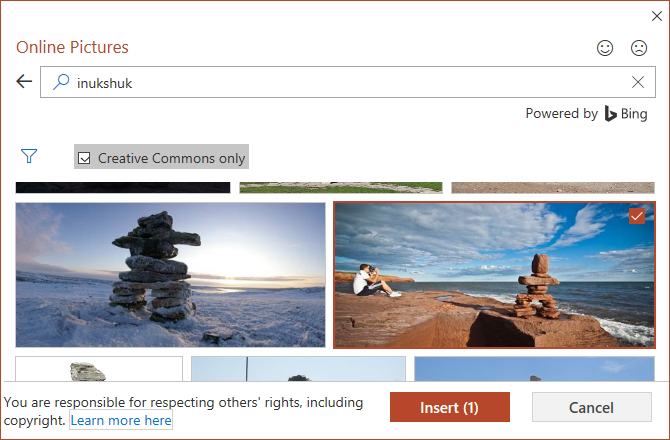
Opmerking: Ja, een foto zegt meer dan duizend woorden. Met andere woorden, als je geen tijd hebt voor duizend woorden, gebruik dan een foto!
PowerPoint-animaties en media
In animaties is er een dunne lijn tussen een komische en een professionele indruk. Maar animaties kunnen krachtige hulpmiddelen zijn om ingewikkelde zaken te visualiseren en uit te leggen. Een goede animatie kan niet alleen het begrip verbeteren, het kan er ook voor zorgen dat de boodschap bij uw publiek blijft hangen.
8. Wees niet gek
Maak spaarzaam gebruik van animaties en media. Gebruik ze alleen in een van de volgende twee gevallen:
- Om de aandacht te vestigen, bijvoorbeeld op uw Bericht om mee naar huis te nemen.
Om een model te verduidelijken of een effect te benadrukken.
De media insluiten in uw presentatie Een YouTube-video en andere media insluiten in uw PowerPoint-presentatieTypische presentaties zijn saaie zaken met tekst en zakelijke achtergronden die weinig interessants opleveren. Mediabestanden kunnen de ervaring verlichten. We laten u zien hoe u zelfs video's kunt insluiten. Lees verder en zorg ervoor dat het werkt in de presentatiemodus. Als u uw presentatie thuis test, bespaart u tijd en voorkomt u schaamte.
Target uw presentatie-inhoud
Uw doelgroep, oftewel uw publiek, bepaalt de inhoud van uw presentatie. Je kunt schoolkinderen bijvoorbeeld niet leren over de ingewikkelde zaken van de economie, maar je kunt ze misschien wel uitleggen wat economie is en waarom het belangrijk is.
9. Houd uw publiek in gedachten
Stel uzelf bij het samenstellen van uw PowerPoint-presentatie de volgende vragen:
- Wat weet mijn publiek?
- Wat moet ik ze vertellen?
- Wat verwachten ze?
- Wat zal voor hen interessant zijn?
- Wat kan ik ze leren?
- Wat zal hen gefocust houden?
Beantwoord deze vragen en breng je slides terug tot de essentie. Beschrijf in je lezing de essentie kleurrijk en gebruik je wapens, d.w.z. tekst, afbeeldingen en animaties, verstandig (zie hierboven).
Opmerking: Als je het doel niet haalt, maakt het niet uit hoe ingenieus je ontwerp is of hoe briljant je kleuren en trefwoorden hebt gekozen. Niets is belangrijker dan de aandacht van uw publiek.
10. Oefen uw presentatie als een professional
Een goed geoefend en enthousiast gesprek zal u helpen uw publiek te overtuigen en hun aandacht vast te houden. Hier zijn enkele belangrijke punten die een goed gesprek definiëren:
- Ken uw dia's binnenstebuiten.
- Vrijuit spreken.
- Spreek met vertrouwen - luid en duidelijk.
- Spreek in een gestaag tempo, beter te langzaam dan te snel.
- Houd oogcontact met je publiek.
Een laatste tip voor PowerPoint-presentaties
Ik heb je laten zien hoe je je hele presentatie moet doordenken, van het kiezen van een ontwerp tot het spreken voor je publiek. Hier is een mind trick: probeer nooit de blikken op de gezichten van je luisteraars te interpreteren. De kans is groot dat je het mis hebt. Ga er maar vanuit dat ze gefocust zijn en aantekeningen maken.
Je hebt je best gedaan om ze een professionele PowerPoint-presentatie te geven en je publiek wil van je leren. De blikken op hun gezichten zijn geen twijfel of verwarring. Het is focus! Nou, d'oh! Het is duidelijk dat jij de expert bent en zij de leerlingen. Als je in deze mindset kunt komen, kun je ontspannen en op je best presteren.
Probeer een van deze voor uw volgende professionele presentatie PowerPoint-invoegtoepassingen en sjabloonbronnen 5 PowerPoint-invoegtoepassingen en -sites voor gratis sjablonen om prachtige presentaties te makenProfiteer van deze sites, handleidingen en invoegtoepassingen om een prachtige PowerPoint-presentatie te maken die uw publiek versteld doet staan. Lees verder of als je nodig hebt sjablonen voor PowerPoint zakelijke pitchdecks 10 geweldige zakelijke pitchdeck-sjablonen om je publiek te verbazenDeze geweldige sjablonen voor zakelijke pitchdecks bieden u krachtige manieren om uw ideeën over te brengen aan de mensen die er het meest toe doen. Lees verder , we hebben u daar ook gedekt.
Misschien wilt u een andere optie voor uw diavoorstelling? Kijk eens hoe je dat kunt maak professionele presentaties in Canva Hoe maak je de perfecte professionele presentatie in CanvaMogelijk hebt u geen Microsoft PowerPoint nodig! Canva kan je helpen om in de helft van de tijd professionele presentaties te maken. Lees verder ook.
Tina schrijft al meer dan tien jaar over consumententechnologie. Ze heeft een doctoraat in de natuurwetenschappen, een diploma uit Duitsland en een MSc uit Zweden. Haar analytische achtergrond heeft haar geholpen uit te blinken als technologiejournalist bij MakeUseOf, waar ze nu sleutelwoordonderzoek en operaties beheert.